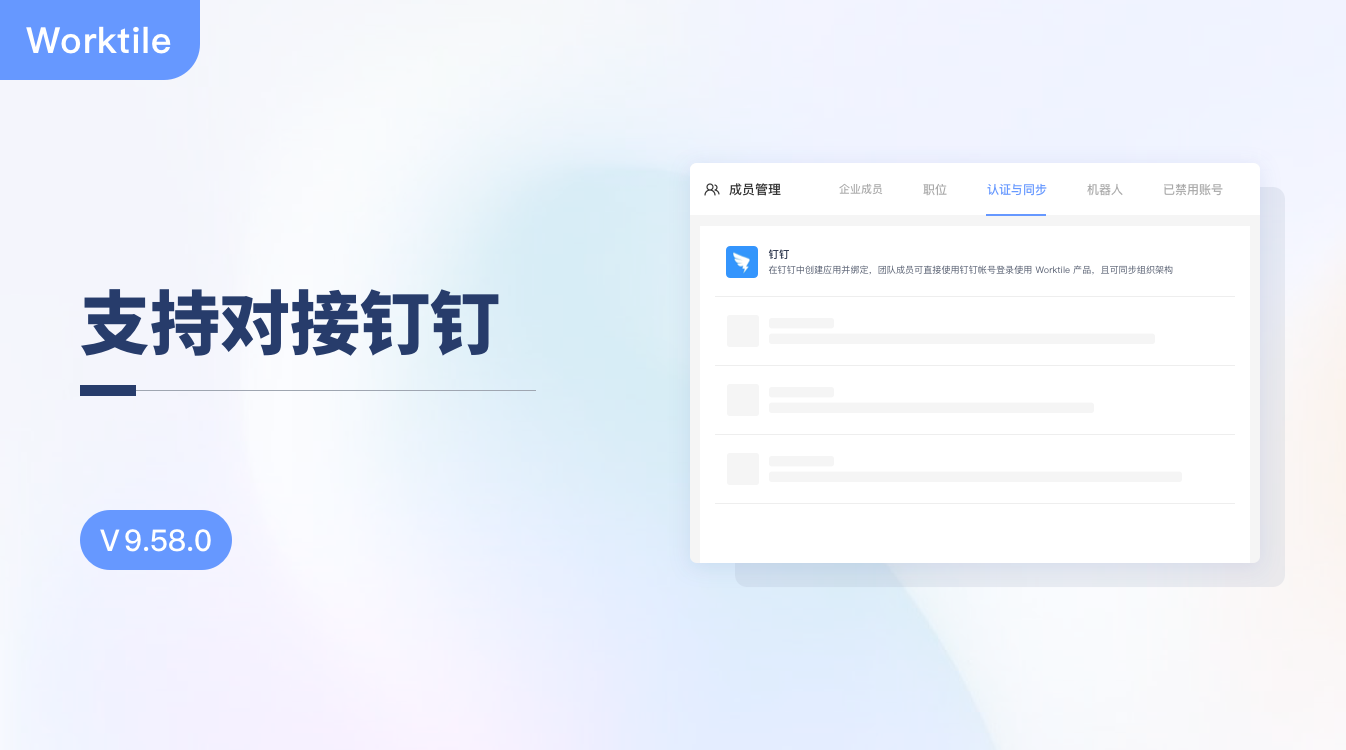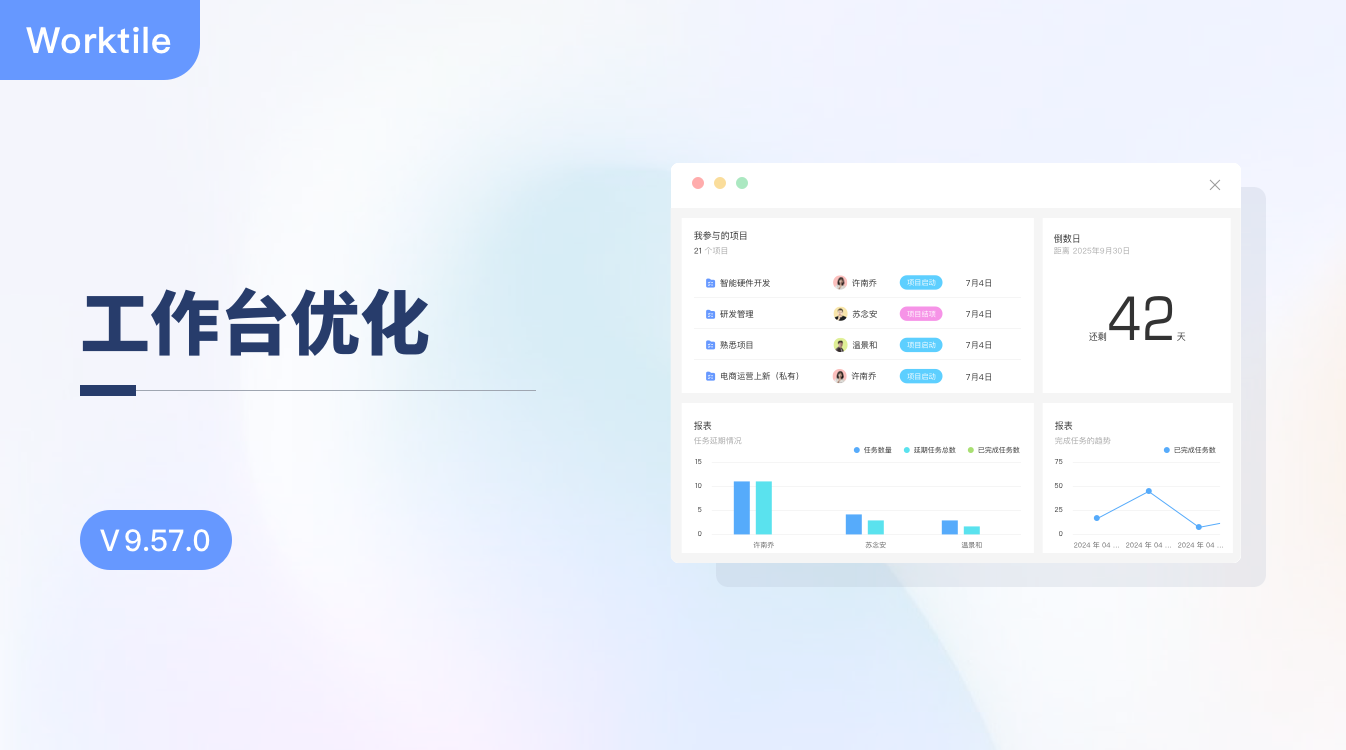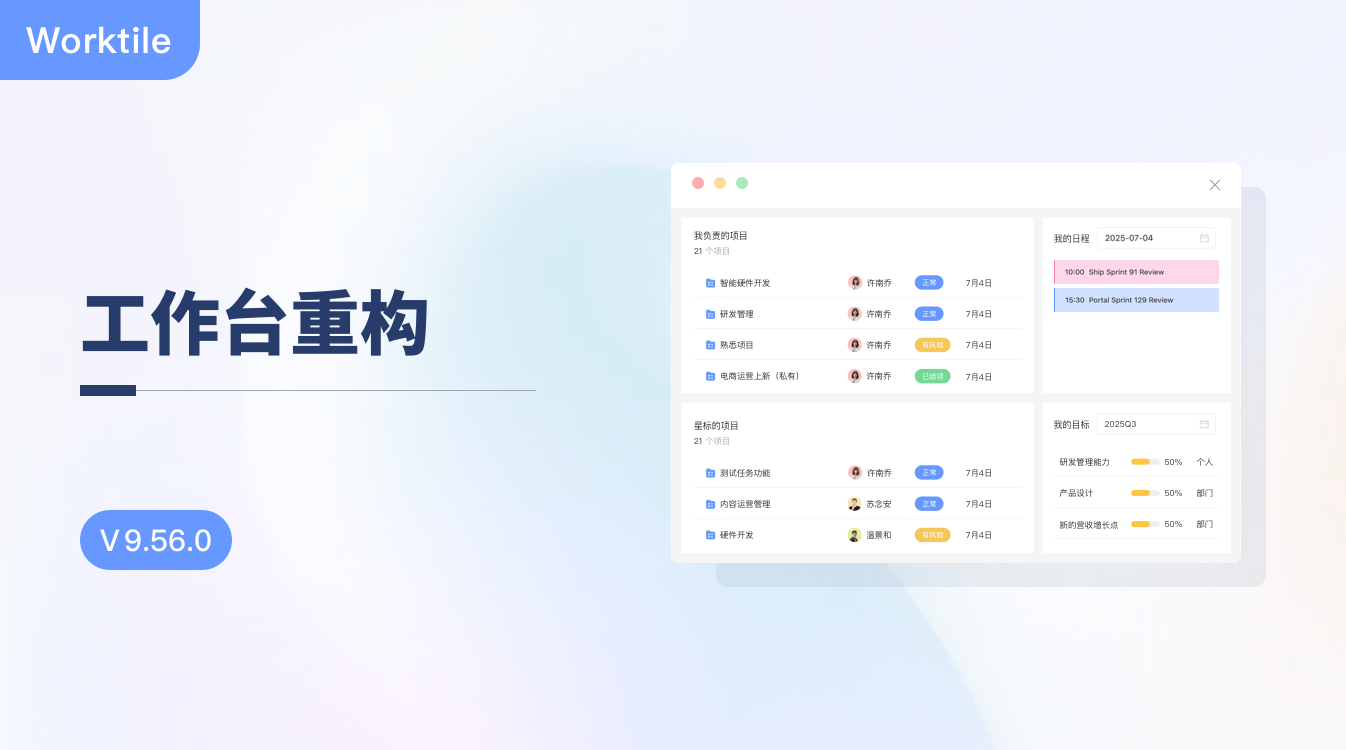V9.42.0:支持 LDAP 对接
Worktile 9.42.0 版本支持了基于 LDAP 协议的身份源同步。
通过简单的配置,即可将在第三方系统中管理的企业组织架构、成员同步到 Worktile 中。
一、参数配置
首先,进入管理后台中,打开「成员管理-目录服务」页面。
然后点击页面中的「LDAP」选项,进入到 LDAP 的配置步骤。
1. 配置连接 LDAP 服务器的参数
在第一步,需要配置如下参数:
- LDAP 服务器地址:即连接您的 LDAP 服务器的地址,如有必要,需要填写端口号;
- TLS 加密:如果连接您的 LDAP 服务器需要加密的话,请您选择“是”,并填写 TLS 证书;
- Bind DN:用于连接 LDAP 服务器的用户名;
- Bind DN 密码:即用于连接 LDAP 服务器的用户名对应的密码;
- Base DN:自定义从目录服务中的哪个目录开始搜索;
填写完之后,点击「下一步」。
2. 配置账号映射方式
在第二步中,需要配置 Worktile 和您的目录服务器中的账号的映射方式,即:两个平台中的用户,根据哪个用户属性来匹配。
- LDAP 服务器成员属性:填写一个 LDAP 树结构中的成员属性,用来与 Worktile 中成员绑定,根据您的需求填写即可;
- Worktile 成员属性:即 Worktile 中用来匹配的成员属性,支持手机号、邮箱、登录用户名、员工编号,按照您的需求来选择即可。
配置完后,点击「下一步」。
3. 配置单点登录/同步组织架构
首先需要选择使用范围,在以下三个选项中选择一项:
- 同步组织架构和单点登录:同步 LDAP 服务器中的组织架构到 Worktile 中,且使用单点登录的功能;
- 仅同步组织架构:同步 LDAP 服务器中的组织架构到 Worktile 中,但不使用单点登录的功能;
- 仅单点登录:仅使用单点登录的功能,但不同步组织架构。配置不同,接下来需要填写的参数也不同。
3.1. 同步组织架构和单点登录需要配置的参数包括:
- 登录用的属性名:LDAP 树结构中,代表成员登录用户名的属性名。成员在进行单点登录时,需要根据这个参数来进行校验;
- 部门对象的类名:LDAP 树结构中,代表部门对象类的名称。在同步组织架构时,需要根据这个参数去寻找部门相关的数据;
- 部门对象的属性名:LDAP 树结构的部门对象类中,代表部门名称的属性名。在同步组织架构时,需要根据这个参数来同步部门的名称;
- 成员对象的类名:LDAP 树结构中,代表成员对象类的名称。在同步组织架构时,需要根据这个参数去寻找成员相关的数据;
- 成员姓名的属性名:LDAP 树结构的成员对象类中,代表成员姓名的属性名。在同步组织架构时,需要根据这个参数来同步成员的姓名;
接下来还需要填写:成员用户名的属性名、成员手机号的属性名、成员邮箱的属性名、成员工号的属性名四项,这四项也都是用来同步成员的基本信息。但因为都不是创建 Worktile 成员账号的必需属性,所以都不是必填项,您按需填写即可。
3.2. 仅同步组织架构
如果您选择「仅同步组织架构」,那么需要填写的参数相比于「同步组织架构和单点登录」,少了“登录用的属性名”,即 Worktile 不需要根据指定参数去做成员匹配。其他配置项以及填写的规则都不变。
3.3. 仅单点登录
如果您选择「仅同步组织架构」,那么需要填写的参数只有一个:登录用的属性名。
即:Worktile 仅需要知道用来做登录校验的用户属性名,而不需要知道任何其他组织架构相关的信息。
二、同步组织架构
首次同步
在上述步骤中配置完「同步组织架构」之后,点击下方的「同步组织架构」按钮,即可在 LDAP 组织架构中需要使用 Worktile 的成员,并同步到 Worktile 中。
- 点击「同步组织架构」按钮:
2. 在弹出的弹窗中,点击「新增成员」按钮:
3. 然后在弹出的二级弹窗中选择要同步的成员(部门会默认同步),然后点击「确定」按钮,如下图所示:
4. 然后在成员列表的弹窗中再次点击「确定」按钮。
5. 回到企业成员页面,从您的 LDAP 服务器同步过来的部门、成员,在成员列表中会有特定的标记,如下图所示。
增量同步
进入管理后台中,打开「成员管理-目录服务」页面,选择「LDAP」,在配置页面,不修改任何配置项,依次点击下一步,最终再次打开「选择成员」弹窗,然后点击「新增成员」按钮。如下图所示:
然后按照首次同步的步骤,再次选择新的成员进行同步即可。
三、查看同步记录
进入管理后台中,打开「成员管理-目录服务」页面,选择「LDAP」,然后点击「操作记录」,即可看到同步 LDAP 服务器成员的记录,如下图所示。
点击同步记录,即可看到同步的详细信息。如果同步失败,那么会在展示同步失败的成员以及失败的原因。
如下图所示,由于配置时选择的账号映射方式是手机号,但 LDAP 服务器中存储的用户并没有设置手机号,所以提示失败原因为“手机号或邮箱不存在”。
四、成员登录
当配置好 LDAP 对接规则后,Worktile 的登录页面会出现一个独立的图标。
点击这个图标,页面会跳转到 LDAP 的登录页,如下图所示。
输入正确的 LDAP 账号、密码,即可登录成功,并自动进入 Worktile 系统中。